0x0000007e打印机故障 无法连接解决指南
打印机显示0x0000007e错误代码,会导致打印机无法正常连接或安装驱动。该错误通常发生在共享打印机环境中,特别是连接远程共享打印机时。本文将详细分析0x0000007e错误的原因,并提供有效的解决方法。

一、0x0000007e错误的常见原因
1、打印机驱动不兼容:客户端与服务器的驱动版本不同,导致安装失败。
2、系统文件损坏:Windows关键打印服务组件缺失或损坏。
3、权限问题:Windows可能限制了打印机驱动的自动安装。
4、Windows更新导致的兼容性问题:某些Windows更新(如KB5005565)可能会阻止共享打印机的正常连接。
二、解决方案:如何修复0x0000007e打印机错误
方法1:安装打印机驱动
如果打印机驱动不兼容,可能会导致0x0000007e错误。建议通过专业的打印机驱动管理软件“打印机卫士”自动识别打印机型号以及电脑操作系统,然后匹配合适的驱动进行安装。步骤示例如下:

 好评率97%
好评率97%
 下载次数:4806070
下载次数:4806070
1、点击上方下载按钮安装并打开-打印机卫士,然后点击“立即检测”;

2、软件便会自动检测打印机型号匹配驱动以及检测打印机存在的问题;

3、根据检测结果点击“一键修复”软件便会进行下载安装驱动,同时解决修复打印机问题。

方法2:删除旧驱动并重新安装
如果之前安装过相同型号的打印机驱动,可能存在驱动冲突,建议彻底删除旧驱动后重新安装。
1、按Win+R,输入printmanagement.msc并回车(如果无法打开,请尝试方法3)。
2、在左侧导航栏找到“打印服务器”>“本地”>“驱动程序”。
3、右键点击有问题的打印机驱动,选择“删除”。
4、清除缓存:
按Win+R,输入C:\Windows\System32\spool\drivers\x64。
删除所有文件,然后重启电脑。
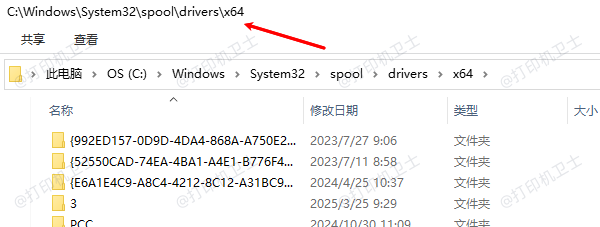
完成后,尝试重新安装打印机驱动。
方法3:修改注册表修复系统文件
如果打印机驱动安装失败,可能是Windows注册表中的打印机驱动信息损坏。可以通过以下步骤修复:
1、按Win+R,输入regedit并按回车,打开注册表编辑器。
2、找到以下路径:
HKEY_LOCAL_MACHINE\SYSTEM\CurrentControlSet\Control\Print\Environments\Windowsx64\Drivers\Version-3
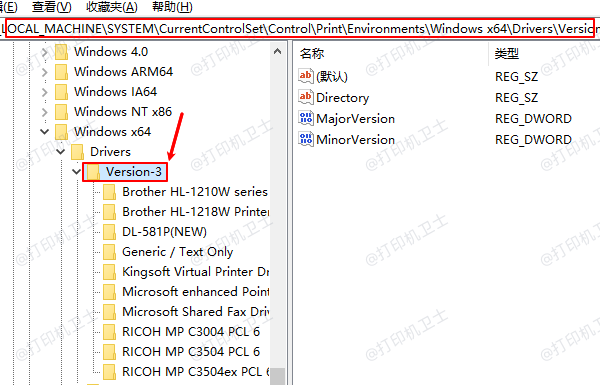
3、删除有问题的打印机驱动文件夹(例如HPLaserJet)。
4、重启电脑,然后尝试重新安装驱动。
注意:修改注册表前,建议先备份,防止误删导致系统异常。
方法4:启用组策略允许驱动安装
如果系统阻止了共享打印机的驱动安装,可以在组策略中解除限制。
1、按Win+R,输入gpedit.msc并按回车(Windows家庭版需要手动启用组策略)。
2、进入:
计算机配置>管理模板>打印机
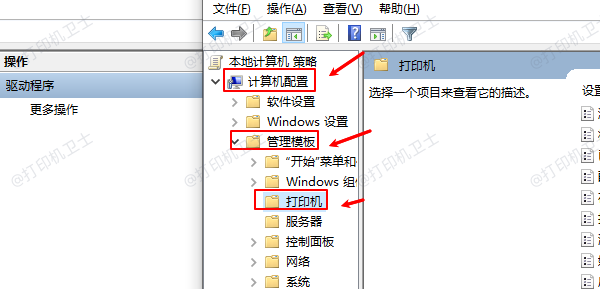
3、找到“点对点打印限制”
右键点击“阻止从互联网安装打印机驱动”,选择“已禁用”。
右键点击“指定可以安装驱动的服务器”,选择“未配置”。
4、重启电脑,然后重新安装打印机。

 好评率97%
好评率97%
 下载次数:4806070
下载次数:4806070
以上就是0x0000007e打印机故障,无法连接解决指南。如果有遇到打印机驱动下载、打印机连接、共享、报错等问题,可以下载“打印机卫士”进行立即检测,只需要一步便可修复问题,提高大家工作和打印机使用效率。